概要
結晶構造図の表示に関する機能
さまざまな形式の結晶データ構造を視覚化
数多くの結晶構造のデータ形式のファイルを読み込み、立体構造図として表示します。
自動的にインポートできるファイル形式
- CIF (Crystallographic Information File)
- Cambridge Structural Database FDAT
- CRYSTIN (ICSD、CRYSTMET)
- Brookhaven Protein Data Bank
- SHELX-93
- SYBYL MOL、MOL2
- Cerius2 (CSSR)
- MDL MOL
- XYZ など
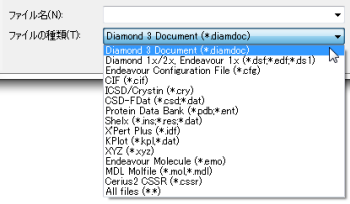
既存の結晶構造データをインポートして立体構造図にできるだけでなく、 手動でデータを入力し、立体構造図を作成することもできます。 データの入力には、わかりやすいウィザード形式を利用できます。
異なる表示モードをサポートし、目的に合った構造図を描写可能
分子や結晶構造の表示形式として、複数の形式が用意されています。 図の目的に応じて、Wire or Sticks、Ball and Stick、Space-fillingなどを選べます。 具体的な表示サンプルについては、下の図を参照してください。
表示形式を変更したダイヤモンドの立体構造図
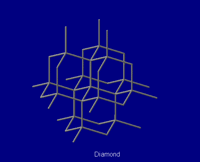 |
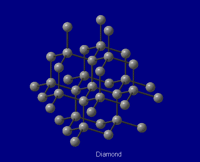 |
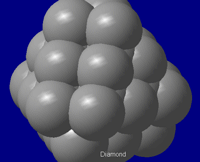 |
| Wires、Sticks | Ball and Sticks | Space-filling |
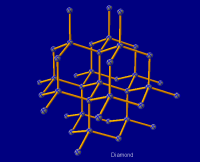 |
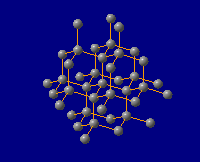 |
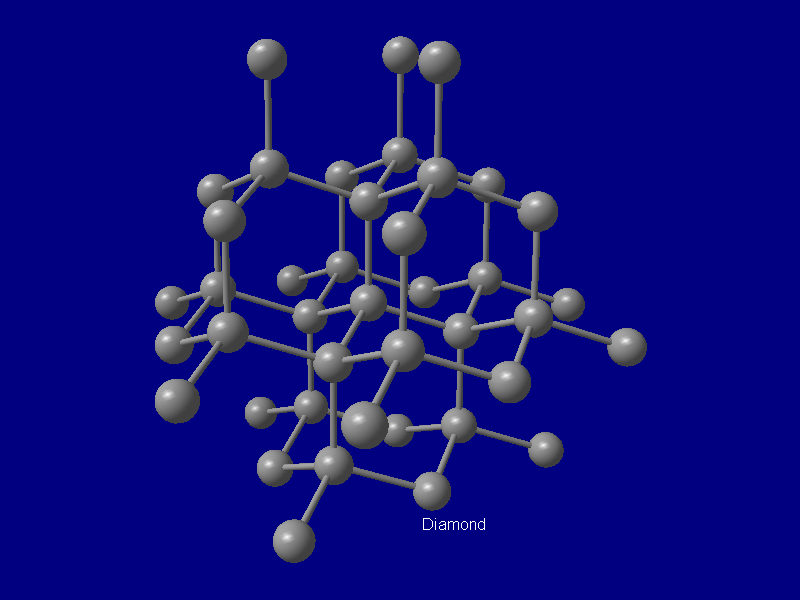 |
ORTEPライク |
Ball and wires |
Ball and two-colored sticks |
マウス操作だけで結晶構造図を視点変更
作成した結晶の立体構造図は、マウスでドラッグ操作を行なうだけで自由に視点を変えられます。 表示を変更した様子は、AVI動画や複数の静止画像として保存できます。
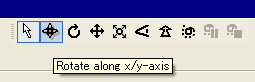
結晶構造図を構成する各要素の詳細を表示可能
結晶の立体構造図の中にある原子に元素名のラベルを付けたり、 結合の部分に原子間距離のラベルを付けることが、マウスでクリックするだけで簡単にできます。
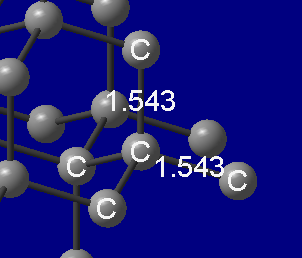
結晶の立体構造図の中の任意の原子の距離や角度を調べることもできます。
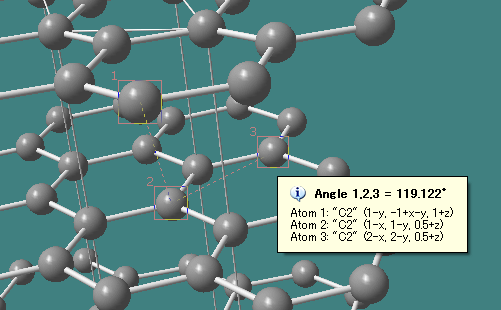
結晶の立体構造図に平面や線、文字などを書き込むことが可能
立体構造図に平面や直線、ベクトル、文字などを書き込むこともできます。 図に簡単な説明を加えたい場合に、ほかの画像処理ソフトなどを用意することなく、 Diamondだけで行うことができます。
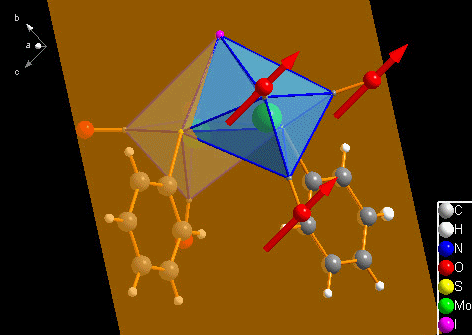
そのほかの機能
回折パターン・シミュレーション
粉末回折データを計算することができ、その結果を表と図の両方で表示します。 構造パラメータを変化させると、表と図に自動的に反映します。
複数の構造のデータセット、複数の図
Diamond 3形式のデータファイルには、複数の構造のデータセットと複数の図を格納できます。
Diamond 体験版(試用版)の制限事項について
- 体験版ではデータをDiamond形式で保存できません。
- 構造図をプリントアウトと画像ファイルとして保存するときに、体験版であるという注意書きが書き込まれます。
Diamondの体験版(試用版)はこちらからお申し込みください。


